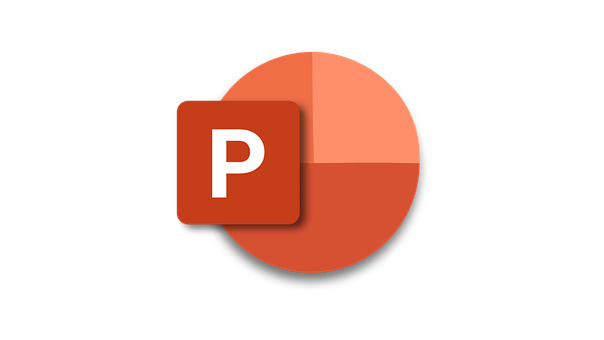
La personnalisation des modèles PowerPoint vous permet de créer des présentations uniques avec un aspect cohérent en utilisant des modèles prédéfinis comme point de départ. Voici comment personnaliser un modèle PowerPoint :
1. Choisissez un modèle de base : Pour commencer, ouvrez Microsoft PowerPoint et créez une nouvelle présentation. Vous pouvez choisir un modèle de base en sélectionnant l’onglet « Fichier » > « Nouveau » > « Modèles personnalisés ». Choisissez un modèle qui convient à votre projet.
2. Modifier les arrière-plans : Pour personnaliser l’apparence du modèle, cliquez sur l’onglet « Conception » dans la barre d’outils du ruban. Vous pouvez changer les arrière-plans en cliquant sur « Arrière-plans » et en sélectionnant des couleurs ou des images différentes.
3. Ajouter ou supprimer des diapositives : Vous pouvez personnaliser la structure de votre présentation en ajoutant ou en supprimant des diapositives. Pour ce faire, cliquez avec le bouton droit sur une miniature de diapositive dans le volet des miniatures à gauche et sélectionnez « Ajouter une diapositive » ou « Supprimer la diapositive ».
4. Personnaliser les polices et les couleurs : Pour modifier les polices et les couleurs utilisées dans le modèle, allez dans l’onglet « Affichage des diapositives » et cliquez sur « Masque des diapositives » dans le groupe « Masque des diapositives » de l’onglet « Affichage ». Vous pouvez ensuite changer les polices, les couleurs et d’autres éléments de mise en forme.
5. Ajouter du contenu : Remplacez les espaces réservés de texte et d’images du modèle par votre propre contenu. Vous pouvez ajouter du texte, des images, des graphiques, etc., en fonction de vos besoins.
6. Personnaliser les en-têtes et les pieds de page : Pour personnaliser les en-têtes et les pieds de page de vos diapositives, allez dans l’onglet « Insertion » et cliquez sur « En-tête et pied de page ». Vous pouvez ajouter des informations telles que le titre, la date, le numéro de page, etc.
7. Ajouter des animations et des transitions : Si vous le souhaitez, personnalisez l’apparence de vos animations et de vos transitions en utilisant les options disponibles dans les onglets « Animations » et « Diaporama » du ruban.
8. Enregistrez le modèle personnalisé : Une fois que vous avez personnalisé le modèle selon vos besoins, vous pouvez l’enregistrer en tant que modèle personnalisé. Pour cela, allez dans « Fichier » > « Enregistrer sous » et choisissez le type de fichier « Modèle PowerPoint (*.potx) ». Donnez un nom au modèle et cliquez sur « Enregistrer ».
9. Utilisez le modèle personnalisé : Désormais, lorsque vous créez une nouvelle présentation, vous pouvez sélectionner votre modèle personnalisé dans la liste des modèles disponibles.
La personnalisation des modèles PowerPoint vous permet de gagner du temps lors de la création de présentations tout en conservant une apparence professionnelle et cohérente. Vous pouvez personnaliser chaque aspect du modèle, de la conception générale aux détails de la mise en forme, pour répondre à vos besoins spécifiques.

Demande d'information
Vous pouvez utiliser votre CPF ou les fonds mutualisés de la formation de votre entreprise afin d'effectuer votre formation.
